データ通信量を抑えるための設定や工夫は実に様々ありますが、一つの工夫で大幅に節約をするよりも色々な設定で少しずつ節約するのが現実的です。Android関連の情報に詳しいサイトには実に様々な節約設定が紹介されているので、そちらの設定と当サイトで紹介している設定も合わせて実践するとより高い効果が得られるはずです。
目次
androidスマホでデータ通信量を節約して低く抑える5つの設定
格安SIMを使用している方も、キャリアスマホを利用されている方も、すぐに導入できる方法です。他にYoutubeを低画質でみるなどの節約方法もありますが、データ通信量は節約出来でも利便性が悪いものはここでは紹介していません。利便性を大きく損なわない範囲でデータ通信量を節約できる方法として、5つ紹介していますので参考にしてみてください。
アプリのネットワーク通信と自動更新をオフに
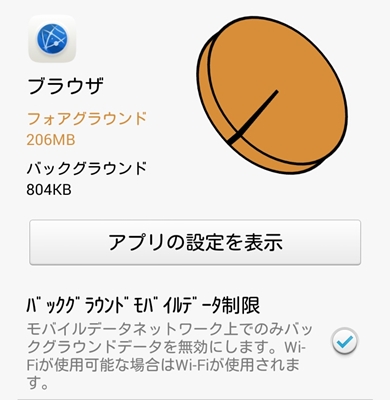
スマートフォンで利用するアプリの中には、自動的にネットワーク通信を行うものも少なくありません。自分では全くアプリを使った記憶が無いのに、実はそのアプリは日常的にデータ通信を行っていて、それらが積もり積もってデータ通信量を圧迫していることもあります。そこで、自動的に通信を行わないようにする設定が以下の手順で行えます。余程重要なアプリでない限りはこの設定にしておいてもいいですし、この設定にしたとしてもWi-Fi接続時にだけ自動通信を行ってくれるようになります。
手順:設定→その他→データ使用→表示されたアプリ一覧の中でデータ使用の多いアプリを選択→「バックグラウンドモバイルデータ制限」にチェックを入れる
アプリの自動更新を停止する
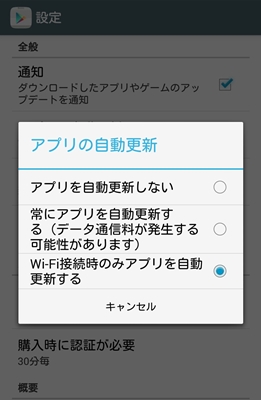
スマホにインストールしてあるアプリは自動的にアップデートを行います。このアップデートは結構なデータ通信量を使用することもあり、できればWi-Fi接続時に行うほうが理想的。自動更新設定そのものを設定しない方法もあるし、Wi-Fi接続時にのみ行う設定も出来ます。私は自宅にWi-Fi環境があるのでWi-Fi接続時に自動更新を行う設定にしています。
手順:Google Playストア→左上のメニュー→設定→アプリの自動更新→「Wi-F接続時のみアプリを自動更新する」か「アプリを自動更新しない」のどちらか好きな方を選ぶ
Googleサービスの自動同期をオフに
Androidスマホではなにかと関連のサービスを利用する方も多いはずです。Gmailをはじめとして、GoogleカレンダーやGoogleドライブなど、初期設定では実に多彩なGoogleサービスと自動同期する設定になっています。一覧を表示させてみて、同期の必要がないものや、利用頻度が少ないものは同期設定をオフにしておきましょう。
手順:設定→アカウントにある「Google」を選択→アカウントを選択→同期設定の一覧の中で、同期設定をオフにしたいもののチェックを外す
ウェブブラウザをOpera Maxに変更する
AndroidブラウザーやGoogle Chromeに比べて、最大50%ものデータ通信量を節約できるウェブブラウザです。画像や動画を圧縮することでデータ通信量を大幅にカットできるとか。他サイトになりますが、以下の記事にその詳細が明記されています。
- 通信量が半分に!?通信できる量が実質倍に感じる!格安SIMの強い味方『Opera Max – データマネージャ』
- 無料で通信量を最大50%カットできるアプリ「Opera Max」を試してみました
- データ通信量を50%カット?Androidアプリ「Opera Max」は節約の切り札か
Googleマップではなくオフライン対応の地図を
外出先でちょっとしたときに使うGoogle Mapですが、出来ればオフラインで使用できる地図アプリを使ったほうがデータ通信量は節約できます。「MAPS.ME —マップオフライン」という地図アプリをインストールしてWi-Fi接続時に地図のデータをダウンロードしておけばオフラインでも利用が可能です。
手順:アプリをインストール→左下のメニューを開く→「マップをダウンロード」を選択→Asia→JAPANを選択しダウンロード







